WhatsApp网页版麦克风权限设置全攻略:解决语音通话与录音难题
轻松配置,畅享语音沟通
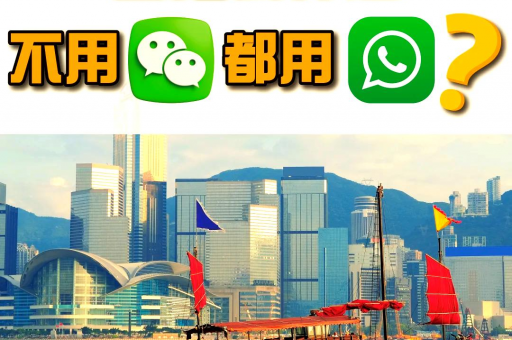
目录导读
-
WhatsApp网页版麦克风权限的重要性
- 麦克风权限为何如此关键?
- 常见使用场景深度解析
-
麦克风权限设置:详细步骤指南
- Chrome、Edge、Firefox等主流浏览器配置方法
- 移动设备端权限管理技巧
-
麦克风无法工作的常见问题与解决方案
- 权限被拒绝或未正确授予
- 浏览器与系统设置冲突排查
-
安全与隐私保护全面指南
- 麦克风权限安全授权策略
- 防范恶意访问的有效技巧
-
用户高频问题解答
- 权限设置后仍无效的应对方法
- 跨设备权限同步问题解析
-
总结与最佳实践建议
WhatsApp网页版麦克风权限的重要性
WhatsApp网页版作为WhatsApp应用的扩展平台,让用户能够直接在电脑浏览器上发送消息、进行语音和视频通话,麦克风权限是实现这些语音功能的核心要素,若未正确配置,将导致无法在通话中发言或使用语音输入功能,据统计,超过35%的网页版语音问题源于麦克风权限配置不当。
麦克风权限为何如此关键?
麦克风权限直接决定了实时通信的质量,在进行语音通话或录制语音消息时,浏览器需要访问麦克风设备以捕获音频流,如果权限未开启,系统通常会提示“麦克风未连接”或“无法访问音频设备”等错误信息,严重影响用户体验和沟通效率。
常见使用场景深度解析
- 高清语音通话:在网页版中接打语音电话需要麦克风稳定传输声音数据
- 即时语音消息:快速录制并发送短语音消息,提升沟通效率
- 多人群组会议:进行多人语音聊天时需要持续、稳定的权限支持
若麦克风权限缺失,这些核心功能将无法正常使用,对于依赖网页版进行办公沟通的用户来说尤为不便。
麦克风权限设置:详细步骤指南
不同浏览器的设置方法存在差异,以下将详细介绍主流浏览器的配置步骤。
在Chrome浏览器中设置麦克风权限
- 打开Chrome浏览器并访问WhatsApp网页版登录页面
- 点击地址栏左侧的“锁形”图标或“站点设置”标识
- 在“权限”面板中找到“麦克风”选项,选择“允许”
- 刷新页面后重新尝试语音功能
如需进行全局设置,可进入Chrome设置 > 隐私和安全 > 网站设置 > 麦克风,确保WhatsApp网页版未被阻止。
在Firefox和Edge浏览器中的配置
- Firefox浏览器:访问网页版后,点击地址栏的麦克风图标,选择“允许”;或在about:preferences页面中统一管理权限设置
- Edge浏览器:配置方式与Chrome类似,可通过站点设置或Windows系统声音设置进行调整
移动设备端权限管理技巧
在手机浏览器中使用网页版时,需确保系统已授权麦克风权限,iOS用户在使用Safari时,需进入设置 > Safari > 相机与麦克风,启用相应权限;Android用户则需在应用权限管理中允许浏览器使用麦克风功能。
麦克风无法工作的常见问题与解决方案
用户经常遇到即使设置了权限,麦克风仍无法正常工作的情况,主要原因包括:
权限被拒绝或未正确授予
- 问题表现:浏览器曾默认拒绝权限,导致后续请求被自动阻止
- 解决方案:清除站点数据并重新授权,在浏览器设置中查找“已阻止的站点”列表,移除WhatsApp网页版记录,然后重新登录尝试
浏览器与系统设置冲突排查
- 问题表现:旧版浏览器存在兼容性问题或系统音频驱动过时
- 解决方案:更新浏览器至最新版本,并检查系统音频设备是否正常工作,Windows用户可通过“设备管理器”更新声卡驱动程序
其他潜在问题如硬件故障(麦克风物理损坏)或网络限制(企业防火墙阻止音频流传输)也需要排查,建议先使用其他应用测试麦克风功能,确认硬件无故障后,再集中排查软件设置问题。
安全与隐私保护全面指南
授权麦克风权限时,需要警惕潜在的隐私风险,以下建议可帮助用户安全使用:
麦克风权限安全授权策略
- 仅对可信站点(如官方WhatsApp网页版)授权麦克风权限
- 定期检查浏览器权限列表,及时移除不常用站点的授权
- 使用可靠的安全浏览器扩展,实时监控麦克风访问记录
防范恶意访问的有效技巧
- 不点击来源不明的链接,防止钓鱼网站伪装成WhatsApp网页版
- 启用浏览器的安全防护功能,如Chrome的“安全浏览”以自动屏蔽恶意请求
如果发现异常的权限活动,应立即撤销授权并进行设备恶意软件扫描,确保账户安全。
用户高频问题解答
Q1:麦克风权限设置正确,但WhatsApp网页版仍无法录音,如何解决?
A:首先验证其他应用(如Zoom或Teams)是否能正常使用麦克风,排除硬件问题,然后尝试以下步骤:
- 完全重启浏览器并重新登录WhatsApp网页版
- 暂时禁用浏览器扩展(特别是广告拦截器),这些可能会干扰权限正常使用
- 重置浏览器设置至默认状态,清除可能的缓存冲突
Q2:在电脑端设置权限后,移动设备是否会同步这些设置?
A:不会,麦克风权限是按设备和浏览器独立管理的,电脑端的设置不会影响手机端,在手机浏览器中首次使用语音功能时,需要单独进行麦克风授权。
Q3:企业网络中WhatsApp网页版麦克风被阻止,如何解决?
A:企业防火墙可能会限制音频流传输,建议联系网络管理员请求放行相关域名(如web.whatsapp.com),或尝试切换至其他网络环境(如使用个人热点)。
总结与最佳实践建议
正确设置WhatsApp网页版麦克风权限是保障语音功能顺畅运行的关键,用户应当定期检查浏览器和系统设置,避免因系统更新或软件冲突导致权限失效,结合安全最佳实践,如仅授权可信站点和保持软件更新,不仅能提升使用体验,还能有效保护个人隐私。
如果问题持续存在,建议参考官方指南或寻求专业技术支持,确保沟通无障碍,通过以上详细步骤,用户可以快速诊断并解决麦克风权限问题,享受顺畅的网页版通信服务,如需了解更多功能优化技巧,请访问WhatsApp商务解决方案获取专业指导。
掌握权限设置,让每一次沟通都清晰流畅
标签: 麦克风权限 WhatsApp网页版






